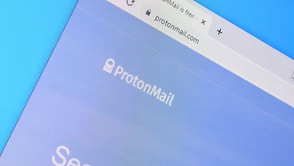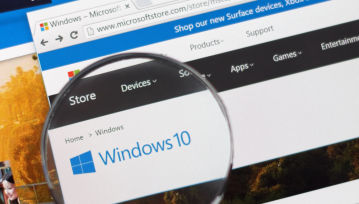Poczta Gmail to najpopularniejsza skrzynka pocztowa w Polsce, korzysta z niej już przeszło 10 mln internautów. Trzymamy na niej prywatną, jak i często służbową korespondencję, dokumenty czy zdjęcia, warto więc skutecznie ją zabezpieczyć przed nieuprawnionym dostępem.
Jak skutecznie zabezpieczyć konto Gmail? Wszystko co musisz wiedzieć
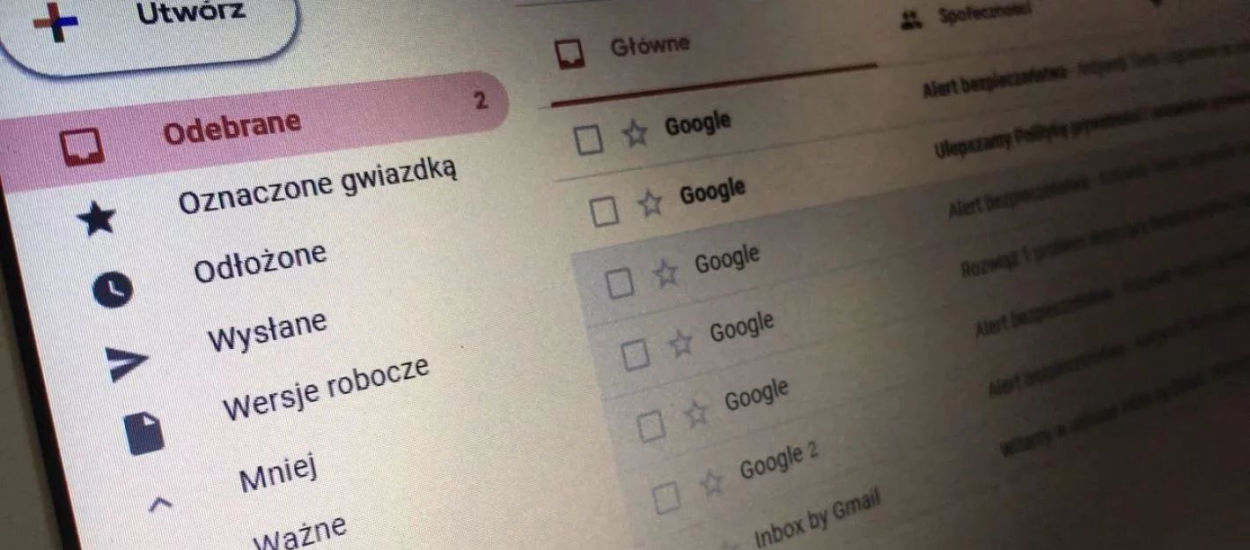
Na potrzeby tego tekstu skorzystałem z testowego konta Gmail, ale większość z opisanych niżej zabezpieczeń mam aktywowanych na swojej głównej skrzynce Gmail.
Dodanie do Gmail adresu pomocniczego
W przypadku, gdy nie jest to Wasze główne konto Gmail, przydatne jest dodanie do niego pomocniczego adresu e-mail, dzięki czemu będziecie powiadamiani na niego o każdym logowaniu na to konto.
Powiadomienie takie jak powyżej, wraz z opcją dodania adresu pomocniczego lub numeru telefonu, ujrzycie od razu po zalogowaniu się do konta Gmail - dodatkowo co jakiś czas będzie się pojawiać w formie przypomnienia, jeśli nie zrobicie tego od razu.
Weryfikacja dwuetapowa na Gmail
Dwuskładnikowe uwierzytelnianie, czy jak to nazywa Google - weryfikacja dwuetapowa, pozwala na zabezpieczenia dostępu do swojego konta Gmail dodatkowym składnikiem. Może to być aplikacja mobilna typu Google Authenticator, kod wysyłany wiadomością SMS na nasz numer telefonu, klucz bezpieczeństwa U2F czy logowanie telefonem z Androidem lub iOS na pokładzie.
Logowanie kodem z wiadomości SMS
Niestety, jeśli nie posiadacie klucza bezpieczeństwa U2F czy smartfona z Androidem lub iOS, trzeba dodać do konta Google numer naszego telefonu - jeśli macie jakieś stare konto Gmail, przy nowym macie już zapewne dodany. Jak wspominałem wcześniej, nie musi to być nasz numer główny, ważne byśmy mieli do niego zawsze dostęp.
Logowanie przy użyciu telefonu z Androidem i iOS
Zdecydowanie prostsze i szybsze jest logowanie przy użyciu smartfona. Posiadacze smartfonów z Androidem muszą mieć w tym celu dodane konto Gmail w ustawieniach telefonu: Ustawienia - Konta - Dodaj konto - Google.
Logowanie przy użyciu klucza bezpieczeństwa
Osobiście nie jestem aktualnie w posiadaniu takiego klucza, ale dodanie go do weryfikacji dwuetapowej wydaje się bajecznie proste na Windows 11. Wystarczy aktywować tę opcję na koncie Google, a system sam poprowadzi nas do końca tego procesu.
Logowanie przy użyciu aplikacji Google Authenticator
Weryfikacja dwuetapowa przy użyciu aplikacji Google Authenticator, to podobny proces zatwierdzania logowania, jak w przypadku kodów z SMS.
Jak widać, sporo mamy możliwości zabezpieczenia dostępu do naszego konta Gmail. Najbezpieczniejszy sposób to oczywiście klucz bezpieczeństwa, ale jeśli go nie posiadamy, wystarczającą i do tego najwygodniejszą opcją będzie tutaj logowanie telefonem. W przypadku, gdy nie mamy smartfona, pozostaje nam już tylko potwierdzanie logowania kodem z wiadomości SMS.
Hej, jesteśmy na Google News - Obserwuj to, co ważne w techu